用PS计算命令和通道抠人物发丝教程(3)
来源:sc115.com | 465 次浏览 | 2015-09-22
标签: 发丝 通道
7.选择钢笔工具并在其工具选项栏上选择路径按钮,沿着人物身体边缘制作路径,如效果图9所示。

图9
8.按住Ctrl+Enter键将路径转换成选区,然后选择“选择” “修改” “收缩”命令,在弹出的对话框中将参数设置为2,退出对话框后按Ctrl+Shift+I组合键反向选区,如效果图10所示。

图10
提示:我们在这里使用这些命令主要是秀出杂边,此处的杂边修除的收缩数值应该根据边缘的杂边粗细而定。 9.选择“背景副本”的图层蒙版,使用画笔工具并设置适当的画笔大小,在人物身体边缘处进行涂抹,已将杂边修除,按Ctrl+D组合键取消选区,此时图像效果如效果图11所示。

图11
10.在用刚才的路径,重新转换为选区,然后在人物身体内部进行涂抹,将头部、腿部、脚部等位置显示出来,图层蒙版效果如效果图12所示。得到如效果图13所示效果,

图12
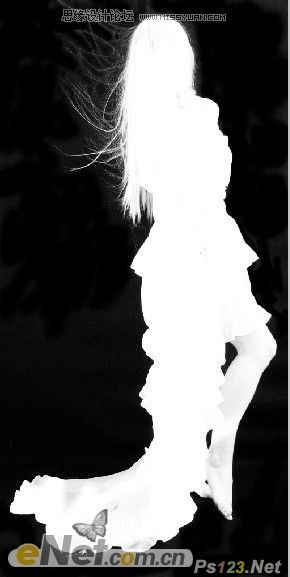
图13
搜索: 发丝 通道
- 上一篇: 经典抠图一例美女变凤凰
- 下一篇: ps消除抠图后的头发遗留的白边
 交通运输15
交通运输15